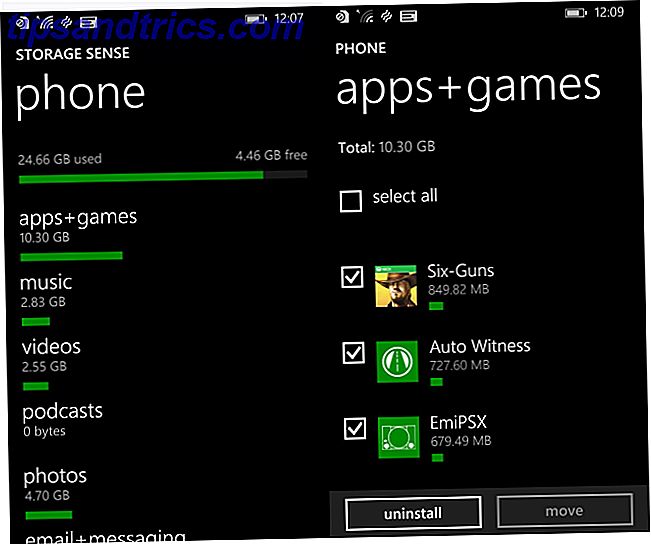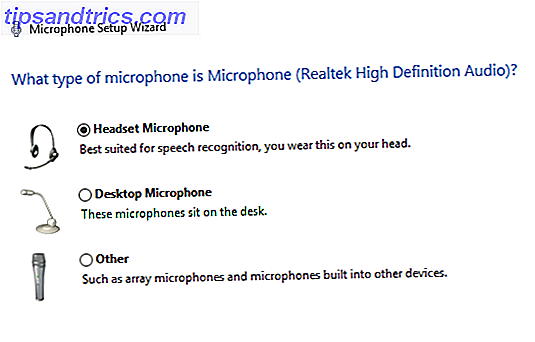Vous utilisez probablement Trello pour la gestion des tâches Guide de Trello pour la vie et la gestion de projet Un guide pour Trello pour la vie et la gestion de projet Trello peut vous aider à s'organiser. C'est un outil gratuit pour gérer n'importe quel type de projet. Lisez ce guide pour comprendre sa structure de base, la navigation et comment Trello peut vous être utile. Lire la suite, Slack pour la communication Conseils solides pour maîtriser Slack et être l'employé le plus efficace Conseils solides pour maîtriser Slack et être l'employé le plus efficace jamais Ne disposez pas d'une stratégie pour gérer Slack? Il est temps d'en avoir un. Vous ne pouvez pas laisser Slack faire tout le travail pour vous. Essayez ces conseils pour utiliser efficacement Slack. En savoir plus, PowerPoint pour les présentations et Google Drive pour rédiger Ces astuces rapides Google Drive & Gmail vous aideront à mieux travailler Ces astuces rapides Google Drive & Gmail vous aideront à mieux travailler Améliorez votre expérience Google tous les jours avec ces conseils qui peuvent vous aider à travailler mieux ou plus vite. Ces conseils sur Google Drive et Gmail vous aideront à rompre avec la routine. Lire la suite et la collaboration. Mais vous pouvez en faire beaucoup avec succès en un seul endroit en utilisant Evernote.
Nous vous montrerons les meilleures fonctionnalités de productivité dont vous n'avez jamais su qu'elles étaient cachées dans Evernote.
1. Sauvegardez vos recherches, vos écrits et vos pensées
Evernote sert de coffre-fort en ligne pour vos écrits et vos recherches, ce qui le rend idéal pour la gestion de projets et l'organisation de votre vie. Créez un cahier pour chaque projet où vous pouvez enregistrer vos notes, brouillons et coupures de presse. Si votre travail est publié en ligne, vous pouvez également enregistrer le produit final publié dans le même cahier en le mettant au même endroit.
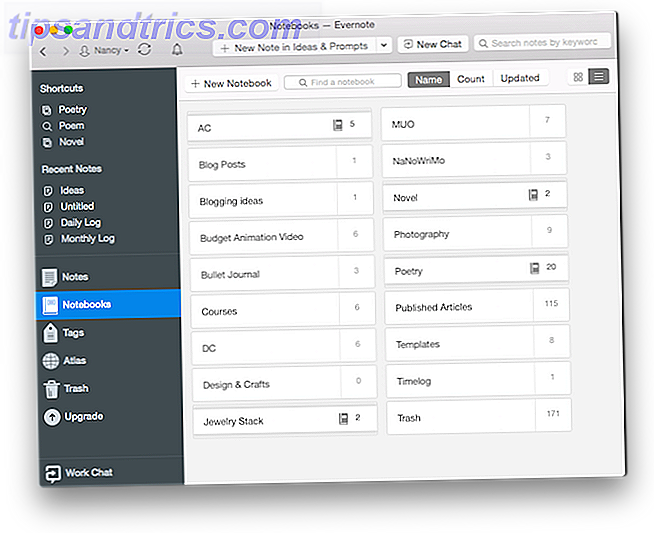
Opter pour Evernote au-dessus d'un dossier local sur votre ordinateur vous donne accès à votre travail de n'importe où, et le rend facile à partager avec les autres. Et même si les solutions basées sur le cloud telles que Google Docs sont idéales pour enregistrer des notes et écrire, la capacité d'Evernote à découper des articles entiers ou des fichiers PDF pour les enregistrer dans un dossier vous offre une expérience beaucoup plus centralisée. Tout simplement, Evernote stocke tout en un seul endroit.
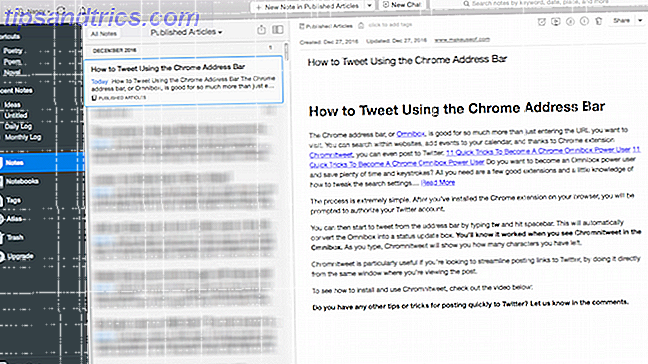
En plus des notes écrites, vous pouvez également enregistrer des notes audio sur Evernote. Dans un environnement de travail, vous pouvez l'utiliser pour enregistrer des rappels en déplacement à l'aide de l'application mobile ou pour enregistrer vos réunions à l'aide de l'application mobile ou de bureau.
Les utilisateurs d'Evernote gratuits sont limités à des notes audio d'au plus 25 Mo. De plus, les utilisateurs obtiennent 50 Mo par note et les utilisateurs Premium reçoivent 200 Mo par note.
2. Remplacer les slack et les emails rapides
La collaboration est la clé de presque tout ce que nous faisons aujourd'hui. La conversation de travail d'Evernote vous permet de communiquer avec d'autres utilisateurs, mais aussi avec des personnes qui n'utilisent pas encore Evernote. Vous pouvez démarrer une nouvelle discussion indépendamment de l'un de vos fichiers ou vous pouvez échanger vos commentaires tout en partageant une note ou un bloc-notes.
Contrairement à la fonctionnalité de chat de Google Doc, les chats de travail sont enregistrés comme des notes et des carnets de notes, et vous pouvez accéder à vos chats sur le Web, les applications de bureau et les applications mobiles.
Malheureusement, Work Chat est une fonctionnalité qui manque encore cruellement. Si vous essayez de réduire la quantité de services et d'applications que vous devez vérifier, Evernote Chat n'est pas aussi robuste que des alternatives comme Slack, et ne remplace certainement pas le courrier électronique. Cela facilite le dialogue avec les autres utilisateurs, sans avoir à quitter la fenêtre sur laquelle vous vous trouvez, mais ce n'est pas une alternative totalement fonctionnelle. C'est un peu trop basique, il devient difficile de garder trace de diverses conversations, et vous ne pouvez pas dire si quelqu'un d'autre est en ligne, à moins que vous regardiez le même document.
3. PowerPoint Alternative
Le mode présentation d'Evernote, disponible sur l'application de bureau pour les utilisateurs Premium, est un remplacement idéal pour PowerPoint 7 Alternatives PowerPoint gratuites pour tous vos besoins de présentation 7 Alternatives PowerPoint gratuites pour tous vos besoins de présentation Microsoft PowerPoint est un outil fantastique, mais vous pourriez avoir besoin d'un alternative. Nous avons compilé les meilleurs outils de présentation, gardez à l'esprit qu'aucun d'entre eux n'est aussi bon que l'original. Lire la suite .
Evernote propose un formatage de texte enrichi et vous pouvez ajouter des images en utilisant le glisser-déposer. Cela permet d'inclure plus que du texte de base dans vos présentations. Néanmoins, Evernote encourage une présentation propre et simple.
Vous pouvez ajouter du contenu à vos présentations en temps réel lors de la présentation.
Lors de la présentation, vous pouvez utiliser votre souris à la place d'un pointeur laser puisque votre souris est visible en mode présentation. Et pour passer d'une section à l'autre dans votre présentation, vous pouvez cliquer sur la barre d'espace et Evernote passera à la section suivante. Pour insérer des sauts d'écran dans vos notes, vous devez passer en mode présentation. Allez à Note> Présenter et sélectionnez Présentation Présentation (raccourci clavier Ctrl + L). Vous pouvez ensuite insérer et supprimer des sauts d'écran avec les boutons bleu plus et moins.
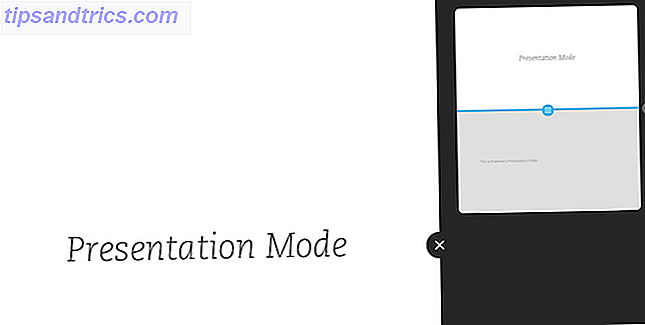
4. Prendre des notes de collaboration
Si vous n'êtes pas celui qui présente la présentation lors d'une réunion, vous pouvez utiliser Evernote pour prendre des notes pendant les réunions. Mieux encore, plutôt que de dépendre d'une seule personne pour prendre des minutes de réunion Modèles de procès-verbaux pour les professionnels Prendre des notes est la première étape pour garder tous les participants à la réunion sur la même page. Les modèles facilitent la capture de ces minutes de réunion. Nous avons compilé une variété de modèles pour Word, OneNote, Evernote et Google Docs. Pour en savoir plus, les participants peuvent collaborer en une seule note pour obtenir un aperçu complet des principaux points à retenir de la réunion.
Si vous préférez qu'une personne prenne les notes pendant la réunion, elle peut facilement partager cette note avec les autres membres de l'équipe après la réunion. De toute façon, Evernote facilite la gestion des réunions Comment utiliser Evernote pour gérer vos réunions Comment utiliser Evernote pour gérer vos réunions Saviez-vous que les derniers outils et fonctionnalités d'Evernote en font une application très utile pour la gestion des réunions? Lire la suite et garder tout le monde sur la même page.
5. Scanner les notes post-it et les cartes de visite
Il ne semble pas que les cartes de visite papier vont disparaître de sitôt. Plutôt que de les garder dans un Rolodex circa 1982, vous pouvez utiliser Evernote pour scanner les cartes Comment numériser et gérer vos cartes de visite Comment numériser et gérer vos cartes de visite Nous échangeons des cartes de visite parce que notre mémoire est nulle. Faites-le et utilisez les applications de gestion de cartes de visite pour convertir les cartes en leur équivalent numérique. Vous avez juste besoin d'un smartphone et de la bonne application de scanner. Lire la suite . Ceci est une fonctionnalité intelligente disponible uniquement pour les utilisateurs Premium utilisant les applications mobiles iOS ou Android.
Lorsque vous numérisez une carte de visite, Evernote extrait automatiquement les informations de contact et les enregistre en tant que note de contact dans Evernote. Dans les paramètres, si vous le souhaitez, vous pouvez également laisser Evernote enregistrer automatiquement ce contact dans les contacts de votre téléphone.
Les utilisateurs gratuits et payants apprécieront le support d'Evernote pour les Post-it Notes. Lorsque vous prenez une photo d'une note Post-it, Evernote la rend exactement identique à celle qui a été scannée. Vous pouvez ensuite l'enregistrer en tant que note Post-it, par opposition à l'enregistrer en tant que document.
Quelle que soit la façon dont vous choisissez de le sauvegarder, grâce à la fonction de recherche robuste d'Evernote, les notes manuscrites sont entièrement consultables et ne seront pas perdues dans l'éther.
La fonction Post-it Note fonctionnera avec n'importe quelle note post-it lumineuse. Vous n'avez pas besoin d'acheter le Post-its optimisé pour Evernote, mais il y a certains avantages à le faire. L'utilisation des notes optimisées (qui coûtent environ 10 $ pour un pack de quatre sur Amazon) vous donne une organisation automatisée.
6. Recherchez vos fichiers enregistrés
L'organisation vous facilitera la vie. Recherche d'Evernote Conseils et astuces pour la recherche Evernote Conseils et astuces pour la recherche Evernote La fonction Read More vous permet de trouver facilement ce que vous cherchez.
Evernote peut rechercher le contenu des fichiers PDF enregistrés. Si vous avez pris une image de texte à l'aide de l'application Evernote, ce contenu est également consultable. Couplé avec le système de marquage d'Evernote et sa capacité à effectuer des recherches sur des ordinateurs portables individuels, il devrait être relativement facile de trouver exactement ce que vous cherchez.
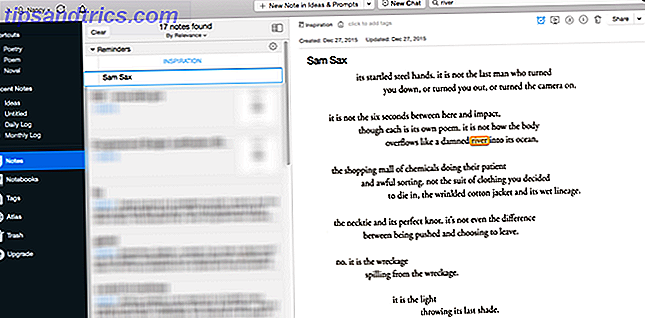
Evernote a un système de marquage extrêmement robuste. Le moyen le plus simple d'étiqueter votre contenu est de le connecter à un service d'automatisation comme IFTTT Comment utiliser Evernote avec Google Agenda pour obtenir les meilleurs avantages Comment utiliser Evernote avec Google Agenda pour obtenir le maximum d'avantages Tirez le meilleur parti de votre compte Evernote et de votre agenda Google avec ces conseils et outils. En savoir plus et enregistrer automatiquement et marquer le contenu d'une variété de services, y compris Gmail, Trello, Twitter, et plus encore.
7. Annoter les fichiers PDF
Les utilisateurs d'Evernote Premium peuvent également annoter des fichiers PDF sur le bureau ou les applications mobiles. Les annotations vous permettent d'ajouter du texte, des formes et des flèches, et vous pouvez également surligner du texte. C'est un excellent outil pour fournir des commentaires et des modifications sur les documents sans avoir à les imprimer, ou ouvrir le PDF dans un autre programme pour l'annoter.
Pour voir la fonctionnalité en action, consultez la vidéo ci-dessous:
Evernote vous permet d'être plus productif
Evernote est un service robuste qui fonctionne parfaitement comme un produit autonome et qui fonctionne bien avec d'autres services en ligne. 4 conseils pour tirer le meilleur parti d'Evernote 4 astuces pour tirer le meilleur parti d'Evernote Evernote peut faire plus que prendre des notes et gérer des informations. Avec les bons outils, les applications Evernote et les extensions de navigateur, vous pouvez transformer Evernote en un système de productivité complet. Lire plus vous pouvez déjà compter sur.
Avec Evernote, vous pouvez sauvegarder vos écrits et vos recherches, les rechercher facilement, les partager avec vos pairs, fournir et recevoir des commentaires, et faire des présentations, le tout au sein du service multiplateforme. Certains d'entre eux auront un coût, nécessitant un compte premium, mais dans un environnement d'entreprise ou même de démarrage, le coût pourrait facilement être justifié. En plaçant tous ces éléments au même endroit, il vous sera infiniment plus facile de trouver ce que vous cherchez et vous épargnerez du temps et de l'argent.
Comment utilisez-vous Evernote pour gérer des projets, des missions ou votre travail? Faites le nous savoir dans les commentaires.
Crédit d'image: Vdovichenko Denis via Shutterstock.com